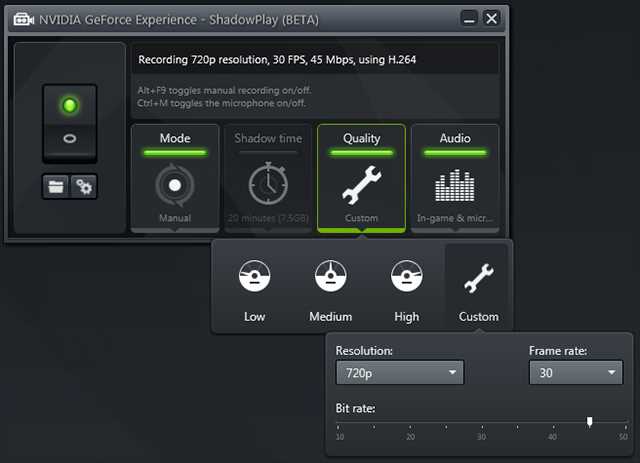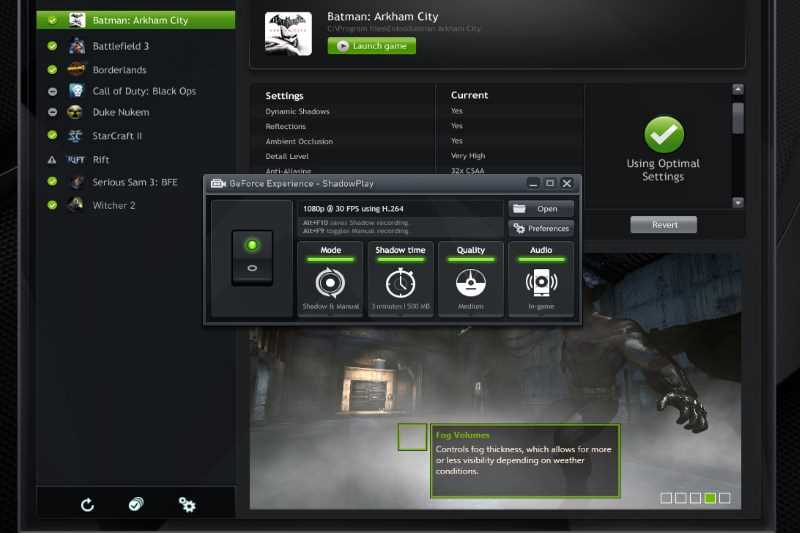1
Nvidia ShadowPlay
ShadowPlay ist ein grafikbeschleunigtes Overlay, mit dem Sie hochwertige Videos, Screenshots und Livestreams aufzeichnen und weitergeben können.
- Kostenlose
- Windows
ShadowPlay ist ein grafikbeschleunigtes Overlay, mit dem Sie hochwertige Videos, Screenshots und Livestreams aufzeichnen und weitergeben können.Es wird mit Nvidia mitgeliefert und ist daher nur für Nvidia-Benutzer auf Windows-Plattformen verfügbar.SOFORT WIEDERGABE UND AUFNAHME Haben Sie gerade einen erstaunlichen Stunt hingelegt?ShadowPlay hat es bereits im DVR-Stil aufgenommen!Drücken Sie einfach einen Hotkey, um die letzten 30 Sekunden des Spiels auf Ihrer Festplatte zu speichern oder auf YouTube oder Facebook zu teilen.Es funktioniert als Spielaufzeichnungssoftware, mit der Sie Spielvideos manuell so lange aufzeichnen können, wie Sie möchten - alles mit bis zu 4 KB bei 60 Bildern pro Sekunde.Und ShadowPlay ist hardwarebeschleunigt, sodass Sie es im Hintergrund laufen lassen können, ohne sich Gedanken über die Beeinträchtigung Ihrer Leistung durch Videoaufnahmen machen zu müssendass Ihre besten Spielmomente automatisch gespeichert werden.Wählen Sie einfach Ihr Lieblingshighlight aus und teilen Sie es mit GeForce Experience in sozialen Medien.SPIELEÜBERTRAGUNG Mit GeForce Experience können Sie Ihre Lieblingsspiele schnell und einfach übertragen.Mit nur zwei Klicks können Sie eine hochwertige Übertragung zu Facebook Live, Twitch oder YouTube Live starten.Es werden sogar Kamera- und benutzerdefinierte Grafik-Overlays unterstützt, um Ihren Livestream besser zu personalisieren.CAPTURE-GIFS UND 4K-SCREENSHOTS Erstellen Sie mit einem einzigen Klick aus Ihrem bevorzugten ShadowPlay-Video ein 15-Sekunden-GIF, fügen Sie Text hinzu und laden Sie es auf Google, Facebook oder Weibo hoch.Oder machen Sie Screenshots mit bis zu 4 KB und laden Sie sie auf Facebook, Google oder Imgur hoch, ohne Ihr Spiel zu verlassen.
Eigenschaften
Kategorien
Alternativen zu Nvidia ShadowPlay für alle Plattformen mit einer Lizenz
0
IntelliRec
IntelliRec ist ein funktionsreicher und dennoch benutzerfreundlicher Bildschirmrekorder, mit dem der gesamte Bildschirm, das ausgewählte Fenster oder ein fester Bereich erfasst und das Video in einer Datei gespeichert werden kann.
- Kostenlose persönliche
- Windows
0
0
Screen Recorder Expert
Screen Recorder Expert - Bildschirmrekorder mit Audio und vielen Effekten - Bildschirmrekorder-Fenster werden unterstützt - Bildschirmaufnahme nach Zeitplan - Video schneiden, Bildbearbeitung.
- Bezahlte
- Windows
0
ffscreencast
ffscreencast ist ein ffmpeg-Screencast- / Desktopaufzeichnungstool für die Befehlszeile mit Video-Overlay und Unterstützung für mehrere Monitore
0
Filmora Scrn
ScreenRecorder und Editor, der auch KeyStrokes aufzeichnet und eine Funktion für Voice-Over bietet.
0
VidGrid
Videoaufzeichnung, Bildschirmaufzeichnung, In-Video-Fragen, Aufruf zu Aktionen, Videoverwaltung, Freigabe, LMS-Integration, Hosting, Analyse und Untertitelung in einer App.
0
Everycord
Bildschirmschreiber ohne Jailbreak für iOS, Android, Linux und mehr.
- Bezahlte
- iPad
- Android
- iPhone
- Android Tablet
0
Aiseesoft Screen Recorder
Mit Aiseesoft Screen Recorder können Sie Ihren Computerbildschirm aufzeichnen.Mit dieser Bildschirmaufzeichnungssoftware können Sie Video und Audio auf Ihrem Computer aufzeichnen.Es ist derzeit die einfachste, aber bequemste Bildschirmaufzeichnungssoftware.
0
Amazing Free Screen Recorder
Amazing Free Screen Recorder bietet Anwendern eine supereinfache Lösung für die Bildschirm-Videoaufnahme.Sie können alle Bildschirmaktivitäten auf dem Computer erfassen.
0
FlashBack Express
Einfach zu bedienender Bildschirmschreiber, leistungsstarker Editor.
- Freemium
- Windows
0
Recordzilla Screen Recorder
Recordzilla ist eine Bildschirmrekorder-Software, mit der Sie Video, Audio und Bilder von allem, was Sie auf Ihrem Computerbildschirm sehen, aufnehmen und als Video-AVI, WMV, Flash-SWF oder Flash-FLV speichern können.
- Bezahlte
- Windows
0
XSplit Gamecaster
Der weltweit einfachste Weg, um mit dem Streamen oder Aufzeichnen von PC- oder Konsolenspielen zu beginnen.
- Freemium
- Windows
0
Microsoft Game Bar
Übernehmen Sie die Kontrolle über Ihre Spielaktivitäten - wie Screenshots, Aufnehmen von Clips und Streamen -, indem Sie auf Ihrer Tastatur auf Win + G drücken.
- Kostenlose
- Windows